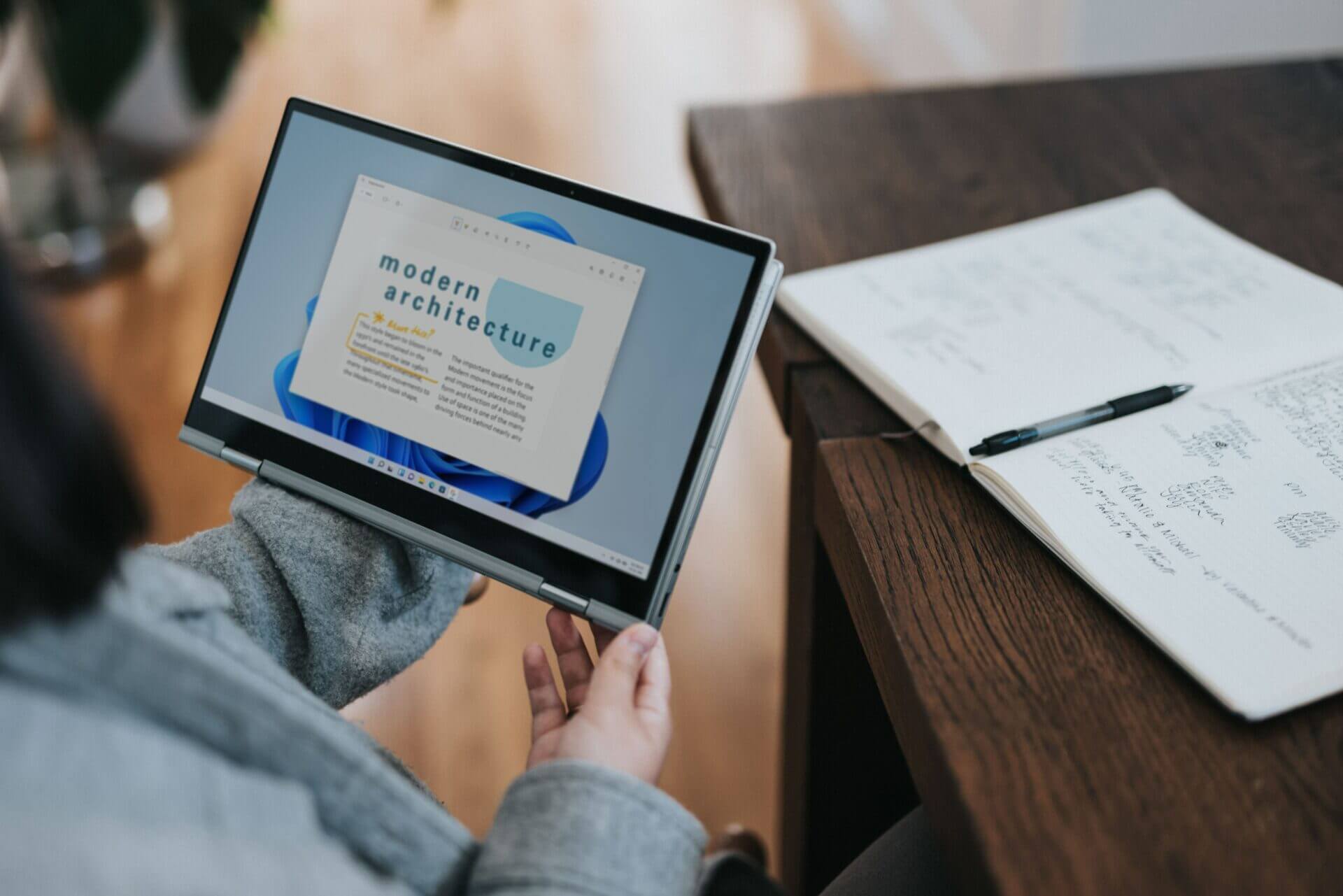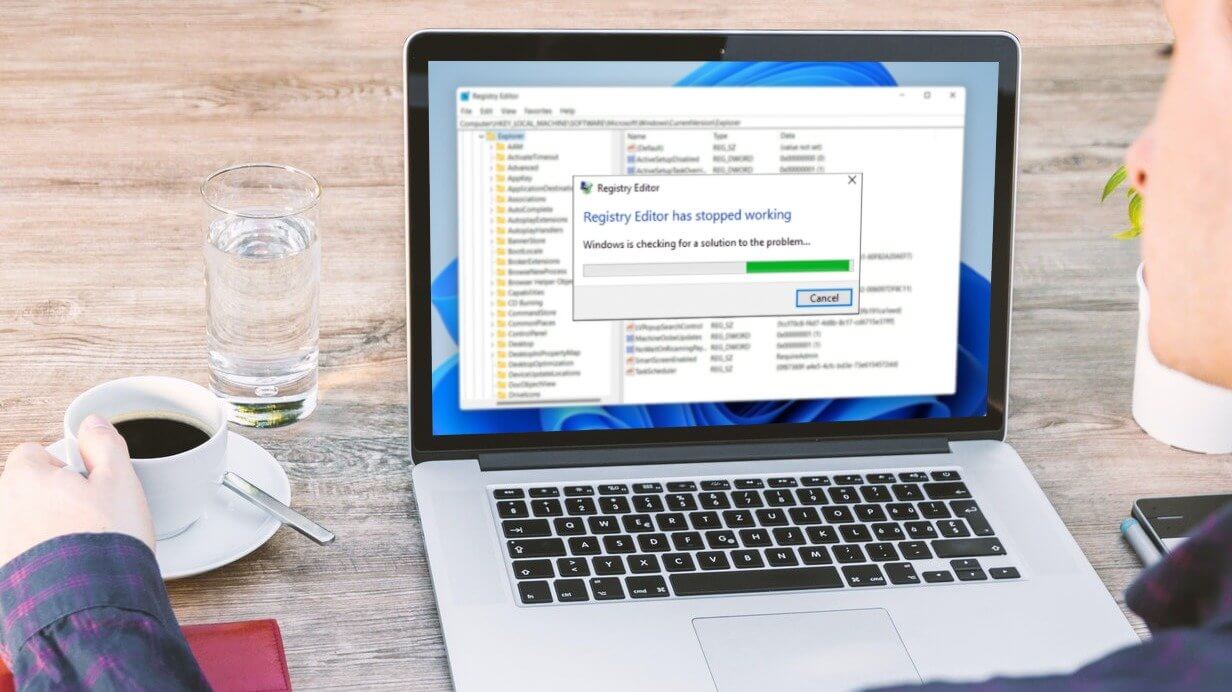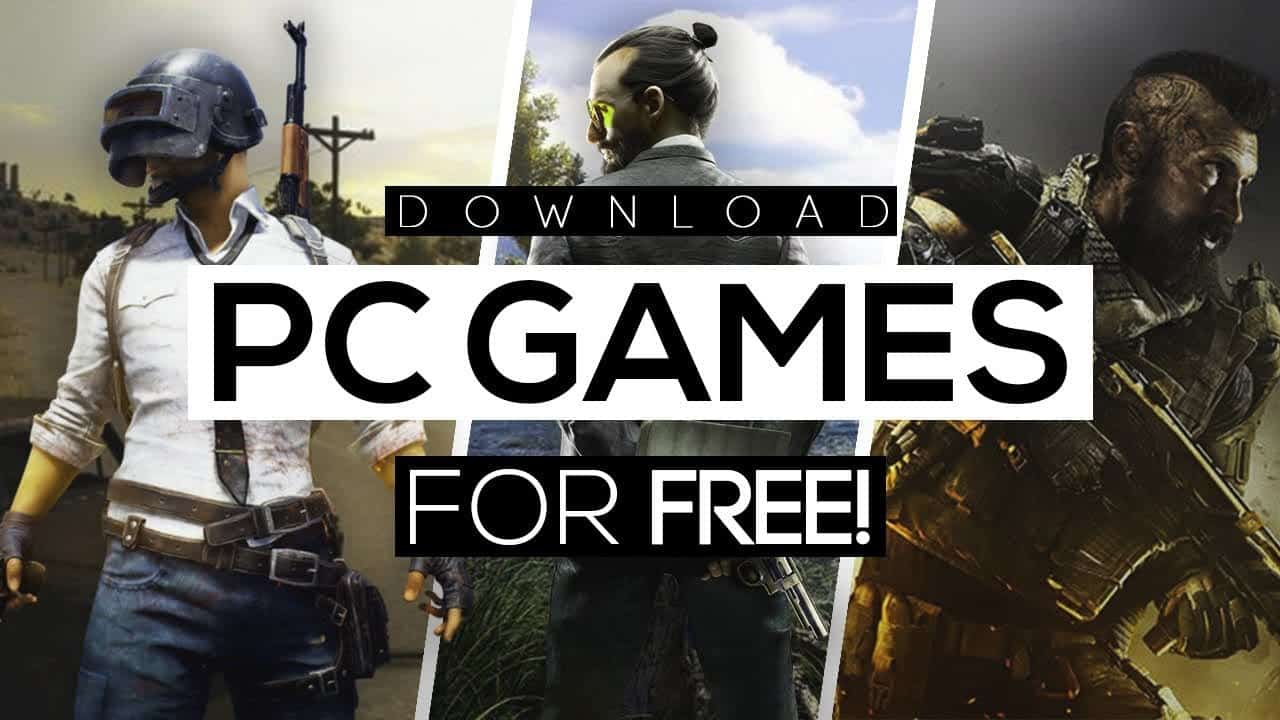Borte er dagene da vi manuelt installerte de nødvendige driveroppdateringene fra produsentens nettsted eller tredjepartskilder på våre Windows-enheter. Nå tar Microsoft seg av problemene og driverpakkene knyttet til Windows-oppdatering. Men selv da kan du sitte igjen med ødelagte drivere eller Mangler i Windows 10. Slik feilsøker du problemet.

Korrupte, ødelagte eller manglende drivere på Windows åpner døren for problemer på datamaskinen. Avhenger Kontaktalternativer Slik som Wi-Fi, Bluetooth ogWindows hotspot Og andre maskinvarekomponenter som mikrofon, webkamera, høyttalere, skjerm osv. trenger oppdaterte drivere for å fungere ordentlig.
1. Oppdater drivere fra Enhetsbehandling-menyen
Du vil se alle maskinvare- og programvarekomponentene som er koblet til din Windows-PC i Enhetsbehandling-menyen. Slik bruker du den til å oppdatere korrupte eller manglende drivere fra Windows 10.
Trinn 1: trykk på .-tasten Windows og søk etter Enhetsbehandling.
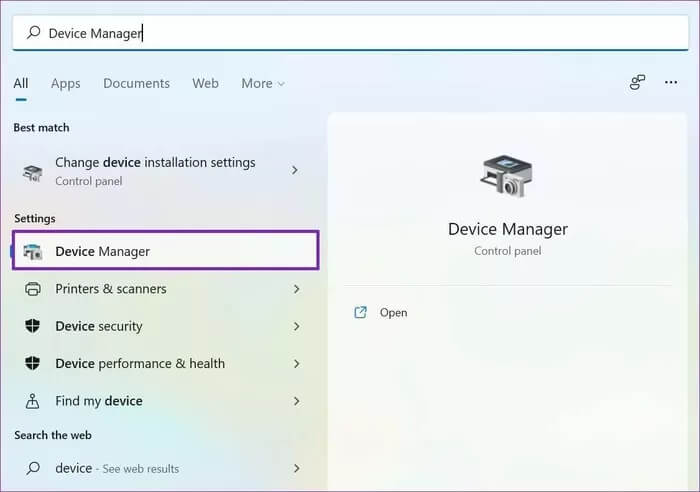
Trinn 2: trykk på .-tasten Enter og åpne programmet.
Steg 3: sjekkliste sjåfør som har et gult spørsmålstegn. Disse skiltene viser enhetsfeil.
Trinn 4: Høyreklikk på den og velg Driveroppdatering fra kontekstmenyen.
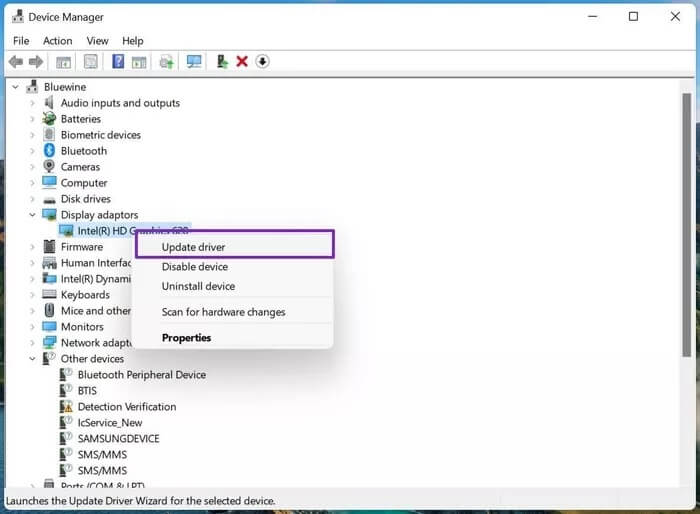
Trinn 5: Windows vil søke etter denne driverprogramvaren online og installere den nyeste tilgjengelige versjonen som er kompatibel med datamaskinen din.
2. Installer driverne på nytt
Du kan også fikse korrupte eller manglende drivere i Windows 10 ved å bruke denne metoden. Her installerer du driverne på nytt og laster ned de nyeste fra produsenten.
Trinn 1: trykk på .-tasten Windows og søk etter Enhetsbehandling.
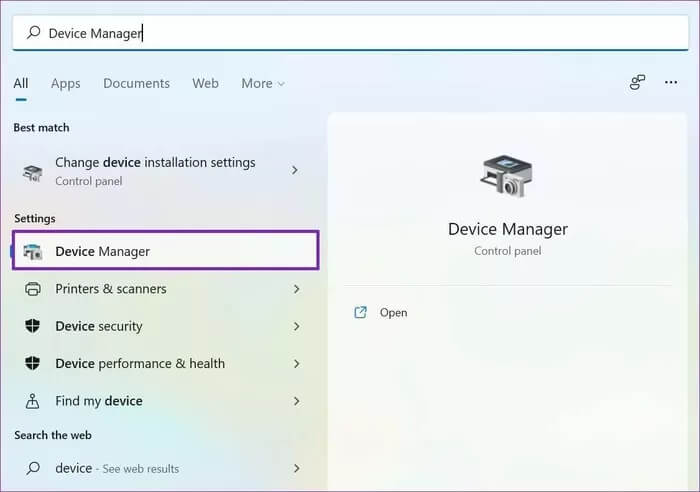
Trinn 2: trykk på .-tasten Enter og åpne programmet.
Steg 3: Høyreklikk på den skadede enhetsdriveren og velg Egenskaper.
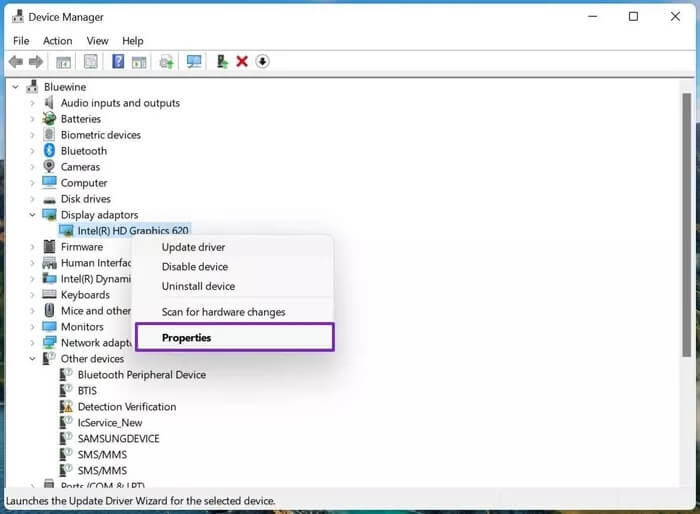
Trinn 4: Gå til fanen Driver Og sjekk driverversjonen.
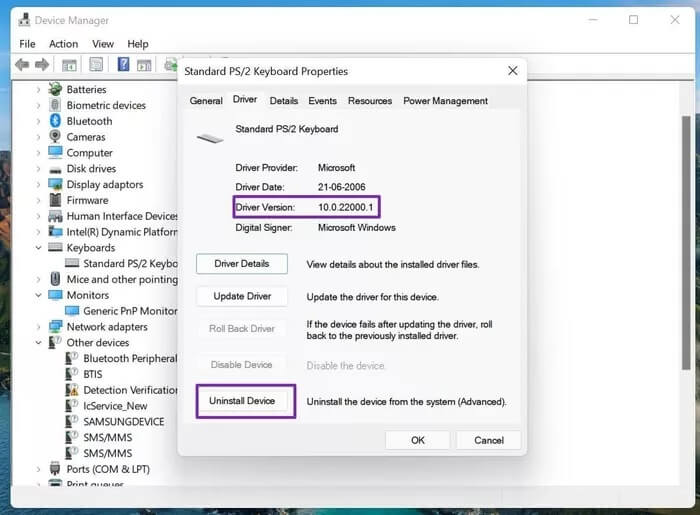
Trinn 5: Lokaliser Kansellering Installer enheten.
Gå nå til OEM-nettstedet, og installer den relevante driverversjonen du la merke til under avinstalleringsprosessen.
3. Kjør feilsøkingsprogrammet fra kontrollpanelet
Microsoft pakket Feilsøkingsverktøy og fikse det i kontrollpanelet. Med det kan du feilsøke noen av de vanligste problemene som finnes i Windows 10.
Windows 10 vil automatisk laste ned eller fikse manglende, ødelagte eller skadede drivere på datamaskinen din ved å kjøre en feilsøking for problemet ditt. Slik bruker du den.
Trinn 1: trykk på .-tasten Windows Og finn kontrollpanelet.
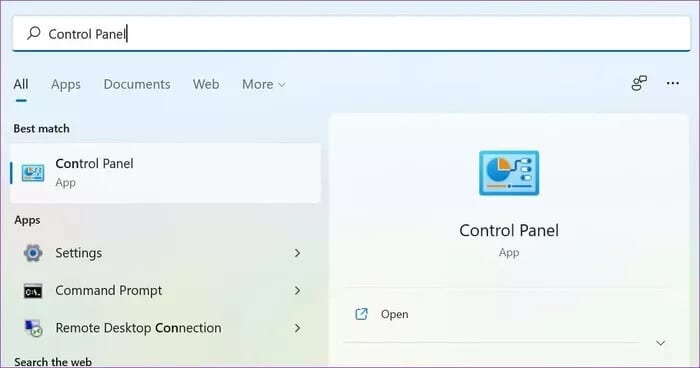
Trinn 2: Åpne en app kontrollpanel.
Steg 3: Endre alternativet Vis etter til Store ikoner.
Trinn 4: Velg Feilsøking.
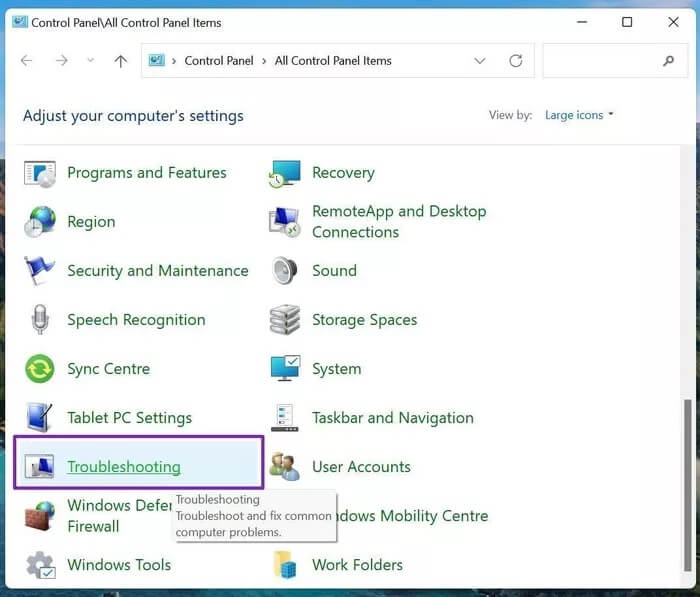
Trinn 5: Lokaliser se alt fra venstremenyen.
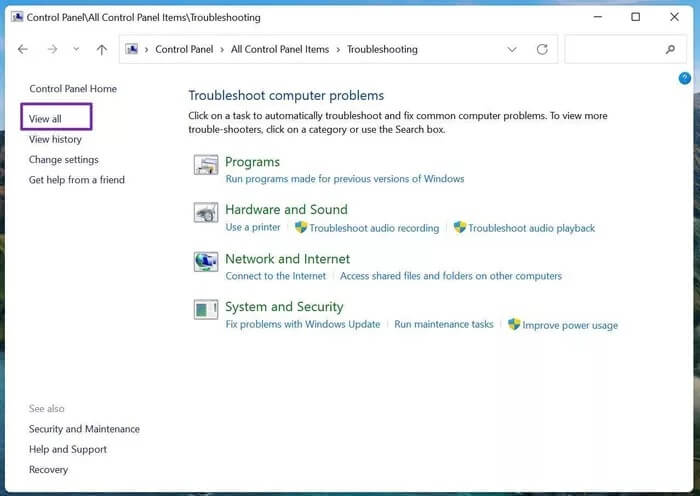
Steg 6: Velg problemet ditt fra listen og kjør feilsøkingsprogrammet.
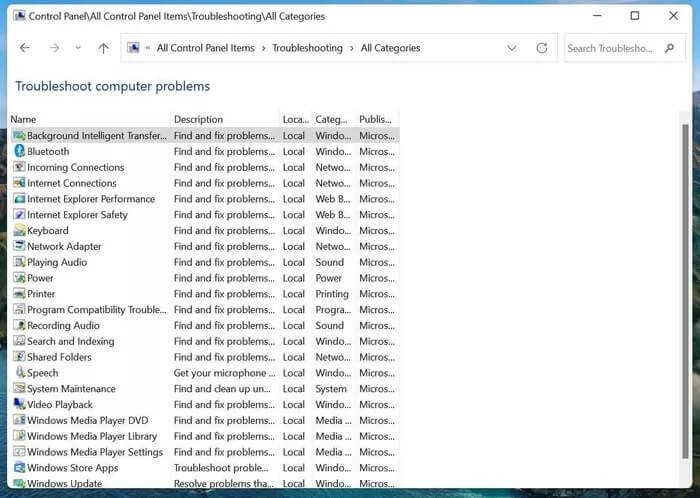
Windows vil finne og fikse problemer ved å kjøre feilsøkingsprogrammet.
4. Kjør Windows Security Scan
Hvis du har for vane å laste ned filer fra ubekreftede kilder på nettet, kan det hende du har infisert datamaskinen din.ondsinnede filer. Denne skadelige programvaren kan forstyrre driverne på systemet og påvirke andre komponenter på datamaskinen.
Microsoft har et brukervennlig Windows-sikkerhetsverktøy som lar deg finne og fjerne disse skadede, ødelagte og skadelige filene fra Windows-enheten din. Slik bruker du den.
Trinn 1: trykk på .-tasten Windows og søk etter Windows Security.
Trinn 2: Gå til Virus- og trusselbeskyttelse og kjør en rask skanning.
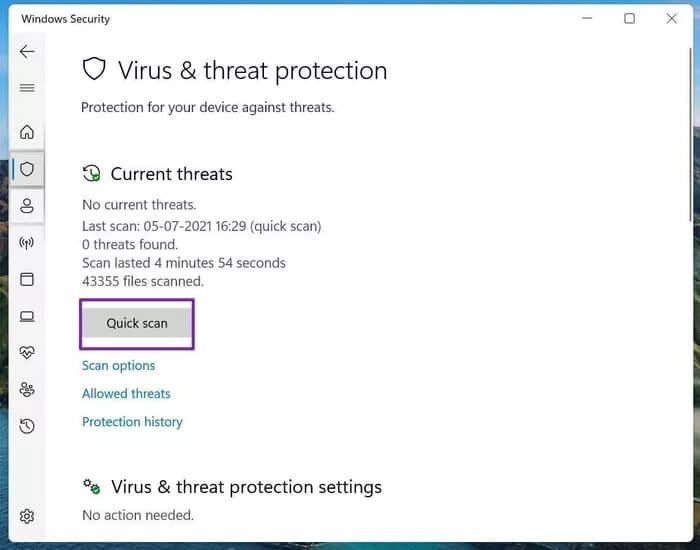
Den gjenværende tiden avhenger av antall filer som er lagret på enheten. Etter det kan du oppdatere og installere de nødvendige driverne ved å bruke den første metoden ovenfor.
5. Oppdater Windows-operativsystemet
Før du oppdaterer Windows 10 til den nyeste versjonen som er tilgjengelig, må du aktivere flere alternativer på operativsystemet.
1. Endre installasjonsinnstillingene for enheten
Windows PC-produsenter som f.eks Dell و Lenovo Pakker en bestemt applikasjon på sine bærbare datamaskiner og PC-er for å sjekke alle mulige enhetsdetaljer og oppdatere nødvendige drivere fra ett enkelt grensesnitt.
I stedet for å bla gjennom menyer i Windows 10, kan du se og administrere systeminformasjon fra én enkelt app. Disse appene installeres automatisk med en større Windows 10-oppdatering.
Så du må gjøre en liten endring.
Trinn 1: trykk på .-tasten Windows Og se etter enhetsinstallasjonsinnstillinger.
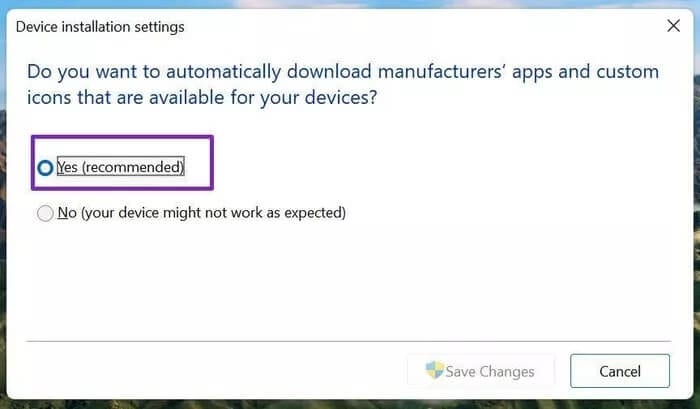
Trinn 2: Den vil spørre deg: "Vil du automatisk laste ned produsentens apper og tilpassede ikoner tilgjengelig for enhetene dine?" Lokaliser نعم og trykk på Lagrer endringer på bunnen.
2. Se valgfrie oppdateringer
Før du laster ned den siste Windows 10-oppdateringen til datamaskinen din, må du forhåndsvise og inkludere valgfrie oppdateringer med operativsystemoppdateringen. Valgfrie oppdateringer inkluderer for det meste driveroppdateringer som kreves for datamaskinen din.
Trinn 1: Åpne en app Innstillinger På Windows-maskinen din (bruk Windows + I).
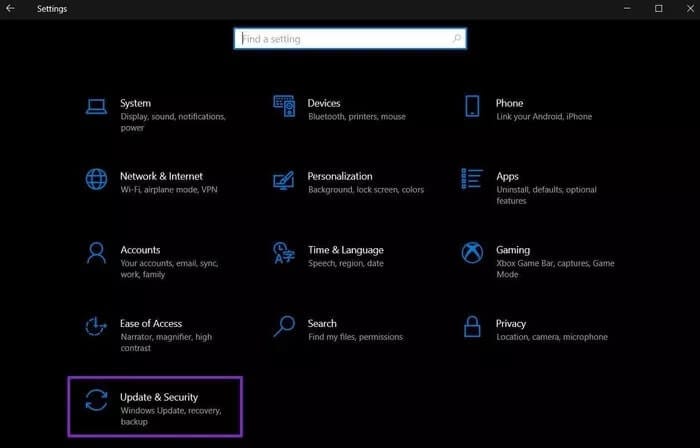
Trinn 2: Oppdatering og sikkerhet> Windows Update.
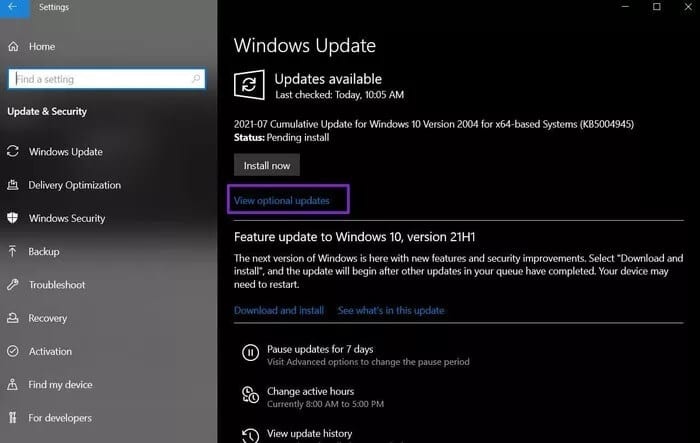
Steg 3: På høyre side velger du Vis valgfrie oppdateringer og inkluderer Windows-oppdateringer samt driveroppdateringer som er relevante for prosessen.
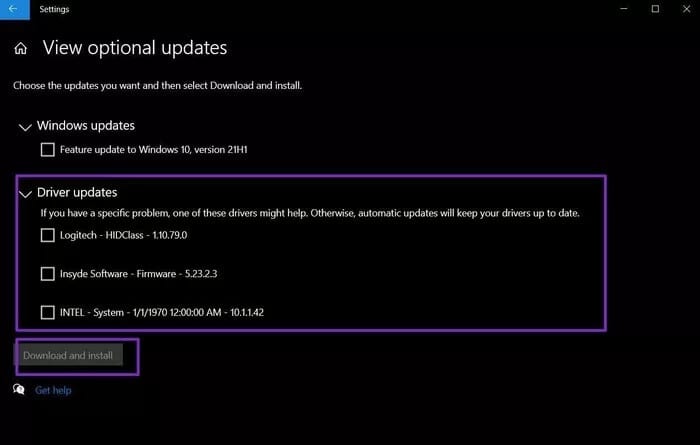
Trinn 4: klikk på knappen Last ned og installer nederst og start nedlastingsprosessen.
Feilsøk korrupte drivere i Windows 10
Ødelagte eller manglende Windows-drivere betyr at du vil støte på problemer med viktige Windows-komponenter eller enheter koblet til datamaskinen. Til slutt ødelegger det arbeidsflyten for deg.
Vi anbefaler at du ser etter valgfrie oppdateringer før et større Windows-operativsystem installeres på datamaskinen. Slik at de nyeste driverne installeres sammen med Windows-programmer.